Sådan opretter du en online Begivenhedsregistreringsformular (med et Plugin)
vil du oprette en formular til registrering af begivenheder? At lave en formular kan hjælpe med at sælge billetter til dit arrangement og skyrocket salg og deltagelse.
så i denne vejledning gennemgår vi, hvordan du opretter en online begivenhedsregistreringsformular, så du kan udnytte styrken ved online begivenhedsplanlægning.
Opret din tilmeldingsformular til Event nu
Hvordan opretter jeg en Eventformular?
den nemmeste måde at oprette en begivenhedsformular på er at bruge plugin ‘ et.
sikker på, du har en begivenhedskalender på dit kontor, men du har brug for et sted på din hjemmeside for at placere din begivenhedsformular, så folk kan få adgang til den online. Denne side vil indeholde yderligere oplysninger om din begivenhed. Forhåbentlig, det vil hjælpe med at sælge flere billetter og få den fremhævede begivenhed delt på sociale medier, også.
husk at dele disse nyttige detaljer for at få de bedste resultater:
- Hvad er der i det for dem? Giv dine besøgende en god grund til at deltage i dit arrangement.
- tid og sted. Sæt disse oplysninger i et fremtrædende område, som dine besøgende nemt kan finde.
- Sådan køber billetter. Direkte folk til at bruge din online tilmeldingsblanket.
- få tilladelse til at føje dem til din e-mail-liste. At bede begivenhedsdeltagere om at deltage i dit nyhedsbrev, mens de udfylder din formular, er en fantastisk måde at forbedre dit e-mail-marketingspil på.
har du en begivenhedskalender på din hjemmeside og ønsker nye begivenheder at tilføje? Du kan også lære at bruge begivenhedskalenderen til at acceptere brugerindgivne begivenheder.
så nu, hvis du stadig spørger dig selv, hvordan registrerer jeg en begivenhed i
Hvordan laver man en tilmeldingsblanket
klar til at starte? Vi lavede en video for at vise dig alle trin i denne vejledning.
hvis du foretrækker at læse en tutorial, ikke noget problem. Tjek disse trinvise instruktioner for at oprette din online begivenhedsregistreringsformular:
- Opret en formular til registrering af begivenheder
- Tilpas din formular til registrering af begivenheder
- Konfigurer din Formulars indstillinger
- Konfigurer din Formulars meddelelser
- Konfigurer din Formulars bekræftelser
- Konfigurer din Formulars Betalingsindstillinger
- Tilføj din tilmeldingsblanket til din hjemmeside
lad os starte med at installere plugin ‘ et.
Trin 1: Tilmeldingsblanket
den første ting, du skal gøre, før du laver en begivenhed og begynder at sælge billetter online, er at installere og aktivere plugin ‘ et.
er den bedste form builder. Det gør det også nemt at registrere begivenheder, fordi du ikke behøver at installere et komplet e-handelsplugin som f.eks.
og
For flere detaljer om at få plugin oprettet, se denne trinvise vejledning om, hvordan du installerer et plugin. Du skal vælge Pro-eller Elite premium-versionen, hvis du vil tage betalinger.
Dernæst skal du installere og aktivere formularskabeloner Pack Addon.
klik på “Addons” i admin-området.

Rul ned, indtil du finder Formularskabelonspakken. Klik derefter på Installer Addon og aktiver.
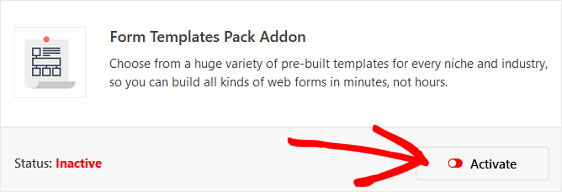
med denne addon, vil du være i stand til at få adgang til den præ-bygget online event registrering formularskabelon, samt tonsvis af andre industri og niche specifikke skabeloner til at skabe tilpassede formularer til din hjemmeside. Dette sparer dig den nødvendige tid til manuelt at tilføje begivenhedsregistreringsformularfelter til en simpel kontaktformular.
gå derefter til ” Tilføj ny for at oprette en ny formular.

på opsætningsskærmen skal du navngive din formular og rulle ned til bunden af skabelonskærmen, hvor der står yderligere skabeloner. Skriv “begivenhedsregistrering” i søgefeltet, og skabelonen til online begivenhedsregistreringsformular vises.
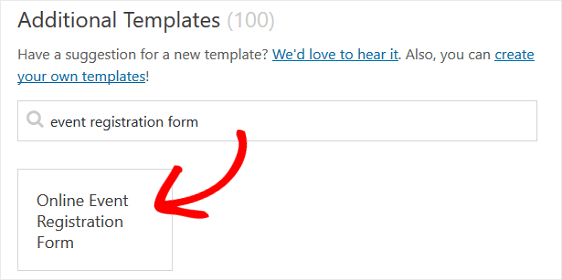
Klik på skabelonen, så opretter vi en begivenhedsregistreringsformular til dig.
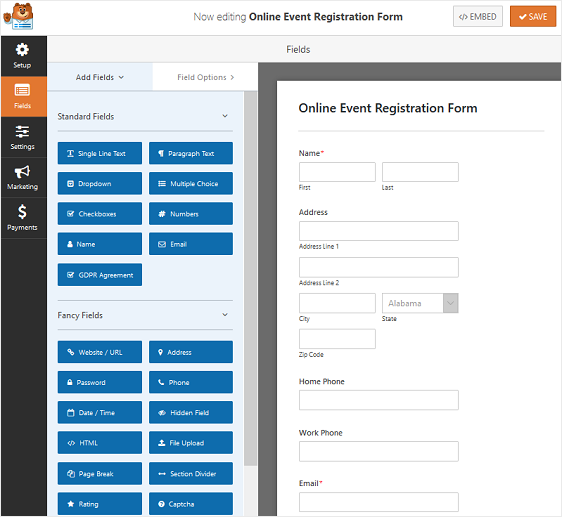
lad os nu tilpasse formularen, som vores besøgende vil se på frontend.
Trin 2: Tilpas din tilmeldingsformular til begivenhed
gør det nemt at tilpasse formularer.
du kan se følgende formularfelter på din online begivenhedsregistreringsformular:
- navn
- adresse
- hjemmetelefon
- arbejdstelefon
- Multiple Choice
- Enkeltlinjetekst
- rullemenu
du kan tilføje yderligere formularfelter til din begivenhedsregistrering form ved at trække dem fra venstre panel til højre panel. Du kan også tilpasse felterne ved at klikke på feltet.
for eksempel gør
hvis du vil indsamle betaling for din begivenhed fra besøgende på din begivenhedsregistreringsformular, skal du tilpasse dit rullemenuformularfelt.
for at gøre dette skal du slette rullemenuen fra din formular i højre panel i formulareditoren. Rul derefter ned til Betalingsfelterne, og tilføj et formularfelt med flere elementer til din formular.
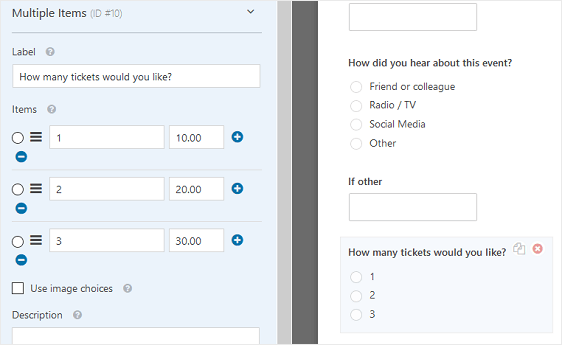
Tilpas formularfeltet, og sørg for at tilføje billetbeløbene. Hvis du vil tilføje muligheden for, at folk kan købe mere end 3 billetter, skal du blot klikke på plus (+) for at tilføje en anden mulighed.
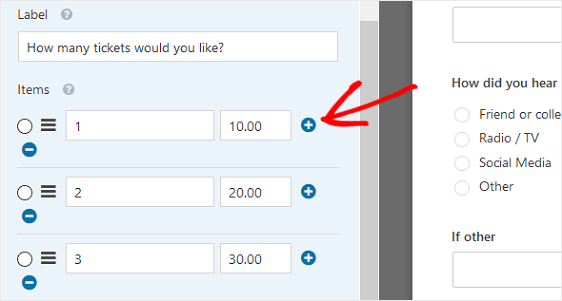
nu, når en besøgende tilmelder sig dit arrangement og vælger antallet af billetter, de vil købe, vil de se deres samlede antal.
hvis du vil fakturere dine deltagere på et senere tidspunkt, skal du blot holde rullemenuen, lade folk vælge antallet af billetter, de vil købe, og sende dem en faktura efter tilmelding til dit arrangement.
for at få hjælp til fakturering af dine kunder, skal du sørge for at tjekke vores oversigt over de mest overkommelige tilgængelige faktureringsprogrammer.
når du er færdig med at tilpasse dine begivenhedsregistreringsformularer, skal du klikke på Gem.
Trin 3: konfigurer indstillingerne for din Begivenhedsregistreringsformular
for at starte, gå til Indstillinger ” Generelt.

her kan du konfigurere følgende:
- Formularnavn-Skift navnet på din formular her, hvis du vil.
- Formularbeskrivelse — Giv din formular en beskrivelse.
- send knaptekst — Tilpas kopien på knappen Send.
- forebyggelse af Spam — Stop kontaktformular spam med anti-spam-funktionen, h eller Google re. Afkrydsningsfeltet anti-spam aktiveres automatisk på alle nye formularer.
- aktiver indstillinger uden sideindlæsning.
- GDPR-forbedringer-du kan deaktivere lagring af indtastningsoplysninger og brugeroplysninger, såsom IP-adresser og brugeragenter, i et forsøg på at overholde GDPR-kravene. Se vores trinvise instruktioner om, hvordan du tilføjer et GDPR-aftalefelt til din begivenhedsregistreringsformular.
når du er færdig, skal du klikke på Gem.
Trin 4: Konfigurer din Begivenhedsregistreringsformulars meddelelser
meddelelser er en fantastisk måde at sende en e-mail på, når en ansøgning indsendes på din hjemmeside.
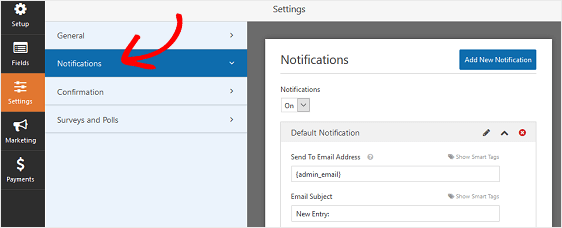
faktisk, medmindre du deaktiverer denne funktion, når nogen sender en begivenhedsregistreringsformular på din side, får du en meddelelse om det.
her er nogle tip til opsætning af den bedste eventformular:
- hvis du bruger smart tags, kan du også sende en besked til den besøgende, når de tilmelder sig dit arrangement, så de ved, at du har modtaget deres registrering og billetkøb og vil være i kontakt snarest. Dette sikrer folk, at deres begivenhedsregistrering er gennemgået korrekt. For at få hjælp til dette trin, se vores dokumentation om, hvordan du konfigurerer formularmeddelelser.
- hvis du har brug for at sende ekstra bekræftelses-e-mails, for eksempel til dig selv, en begivenhedskoordinator og deltageren, kan du tjekke vores trinvise vejledning om, hvordan du sender flere formularmeddelelser.
- Andi hvis du vil holde branding på tværs af dine e-mails konsistente, kan du tjekke denne vejledning om tilføjelse af en brugerdefineret overskrift til din e-mail-skabelon.

Trin 5: Opret din Formulars bekræftelser
Formularbekræftelser er meddelelser, der vises til besøgende, når de har indsendt en begivenhedsregistreringsformular på din hjemmeside. De fortæller folk, at deres form er blevet behandlet og giver dig chancen for at fortælle dem, hvad de næste trin er.
Vpforms har tre bekræftelsestyper:
- besked. Dette er standardbekræftelsestypen. Når en besøgende indsender en begivenhedsregistreringsformular, en simpel beskedbekræftelse vises, så de ved, at deres registrering blev behandlet. Se her for nogle store succesmeddelelser, der hjælper med at øge kundernes lykke.
- Vis Side. Denne bekræftelsestype vil tage besøgende til en bestemt hjemmeside på din hjemmeside takke dem for registrering. For hjælp til at gøre dette, se vores tutorial om omdirigering af kunder til en takside. Sørg desuden for at tjekke vores artikel om oprettelse af effektive Taksider for at øge kundeloyaliteten.
- gå til URL (omdirigering). Denne mulighed bruges, når du vil sende besøgende til en anden hjemmeside.
lad os se, hvordan du opretter en simpel formularbekræftelse, så du kan tilpasse meddelelsen, som besøgende vil se, når de tilmelder sig en begivenhed på din hjemmeside.
for at starte skal du klikke på fanen bekræftelse i Formulareditoren under Indstillinger.
vælg derefter den type bekræftelsestype, du vil oprette. I dette eksempel vælger vi besked.

du vil se en brugervenlig HTML-editor, der lader dig skrive din egen besked. Du kan bruge dette til at tilføje et link til spillestedet på Google Maps.
når du har tilpasset bekræftelsesmeddelelsen til din smag, skal du klikke på Gem øverst i formularbyggeren.
hvis du vil vise forskellige bekræftelser til registranter baseret på deres adfærd, skal du læse om, hvordan du opretter betingede formularbekræftelser.
dette ville være nyttigt, hvis du ville sende besøgende, der forudbetalte for deres billetter, til en takside og vise en bekræftelsesmeddelelse til dem, der endnu ikke havde betalt, og informere dem om, at du ville være i kontakt med de næste trin.
Trin 6: Konfigurer din Formulars Betalingsindstillinger
hvis du indsamler betaling fra besøgende på din begivenhedsregistreringsformular, skal du konfigurere din formulars betalingsindstillinger, så onlinebetalinger behandles på den rigtige måde.
du kan springe denne del over, hvis du indsamler en RSVP uden betaling.
vi integrerer med PayPal, Authorize.Net, og Stripe for at acceptere kreditkortbetalinger.
for at konfigurere betalingsindstillingerne på din begivenhedsregistreringsformular skal du først installere og aktivere det rigtige betalingsaddition.
for nem trin for trin instruktioner, tjek vores tutorial om installation og brug af PayPal addon. Hvis du vil bruge Stripe, finder du lignende instruktioner til installation og brug af Stripe addon her.
når du har gjort det, skal du klikke på fanen Betalinger i Formulareditoren.
i vores eksempel konfigurerer vi PayPal til at behandle ordrer.
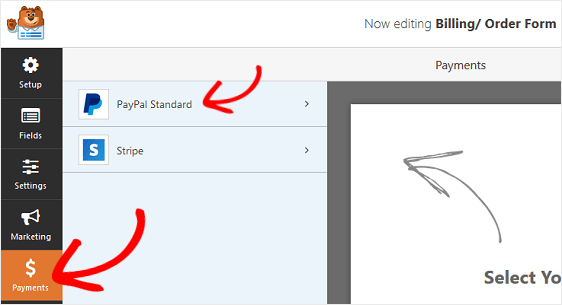
her skal du indtaste din PayPal-e-mail-adresse, vælge produktionstilstand, vælge produkter og tjenester og justere andre indstillinger efter behov.
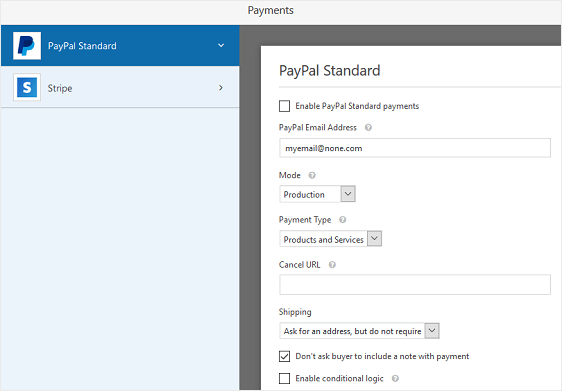
når du er færdig med at konfigurere betalingsindstillingerne, skal du klikke på Gem for at gemme dine ændringer.
sørg for at tjekke vores vejledning om at give kunderne mulighed for at vælge deres betalingsmetode, hvis du vil tilbyde forskellige betalingsmuligheder.
nu er du klar til at tilføje din online event tilmeldingsblanket til din hjemmeside.
Trin 7: Tilføj din formular til din side
når du har oprettet en begivenhedsregistreringsformular, skal du tilføje den til din hjemmeside.
i modsætning til mange plugins til begivenhedsstyring kan du tilføje dine formularer til mange placeringer på din hjemmeside, inklusive dine blogindlæg, sider og endda sidebar-kontroller. Ingen kortkode kræves i blokeditoren!
lad os se på den mest almindelige placeringsmulighed: side/indlæg indlejring.
for at starte, skal du oprette en ny side eller et nyt indlæg eller gå til opdateringsindstillingerne på en eksisterende.
klik derefter inde i den første blok (det tomme område under din sidetitel) og klik på ikonet Tilføj formularer.
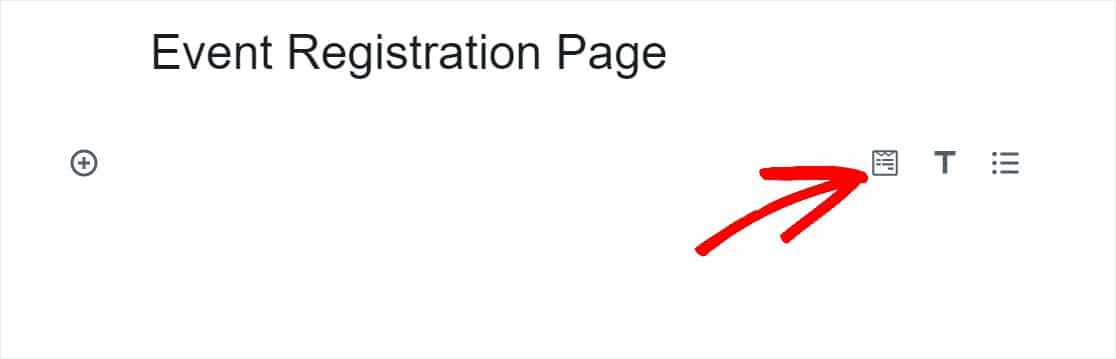
den praktiske kontrol af formularer vises inde i din blok. Klik på rullemenuen, og vælg hvilken af de formularer, du allerede har oprettet, som du vil indsætte på din side. Vælg din Begivenhedsregistreringsformular.
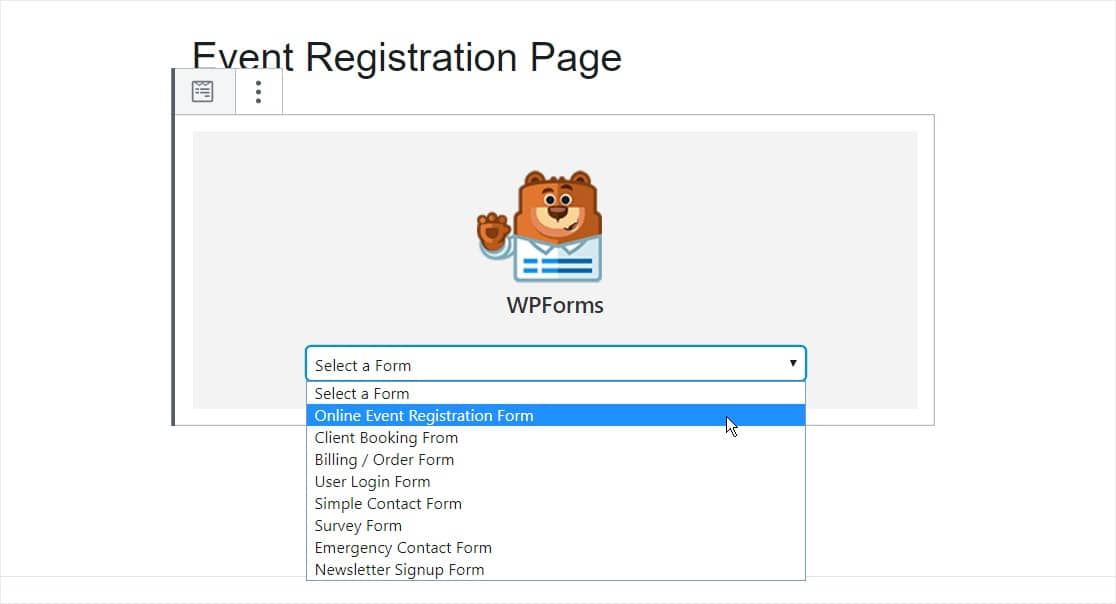
du vil tilføje dine begivenhedsoplysninger til siden her. Du kan også optimere din begivenhedsside til SEO for at få den maksimale trafik.
offentliggør derefter dit indlæg eller din side, så din online begivenhedsregistrering og billetformular vises på din hjemmeside.
interesseret i hvordan man sparer tid med tilpasselig online events styring? Hvis du har tilbagevendende begivenheder, da formularerne er så enkle og nemme at konfigurere.
du kan også tilføje flere prisindstillinger, der ændrer den samlede pris for din begivenhed, hvis du opkræver et registreringsgebyr for en begivenhed.
Opret din tilmeldingsformular til begivenhed nu
flere tip til tilmeldingsformularer til begivenheder
og der har du det! Du ved nu, hvordan du opretter en online begivenhedsregistreringsformular, og nu kan du begynde at sælge billetter og promovere dine begivenheder online. Det er nemt at gøre med
hvis du automatisk vil åbne og lukke registreringer på en bestemt dato, skal du tjekke denne vejledning til indstilling af en formularens udløbsdato.
og sørg for at tjekke vores vejledning om, hvordan du automatisk sender en e-mail-kvittering, så du kan give deltagere, der har forudbetalt for din begivenhed, bevis for, at de har betalt.
så hvad venter du på? Kom i gang med det mest kraftfulde plugin i dag. Pro-versionen leveres med en gratis skabelon til registrering af begivenheder og tilbyder en 14-dages pengene-tilbage-garanti.
og glem ikke, hvis du kan lide denne artikel, så følg os på Facebook og kvidre.